TechJunkie 우편함은 이 멋진 새 게임에 대한 광범위한 보도 덕분에 최근 Apex Legends 질문으로 가득 찼습니다. 계속 나오는 한 가지 주제는 지연과 성능에 관한 것입니다. 가장 일반적인 질문에 답하기 위해 Apex Legends가 계속 지연되는 경우 수행할 작업에 대한 이 가이드를 작성했습니다.
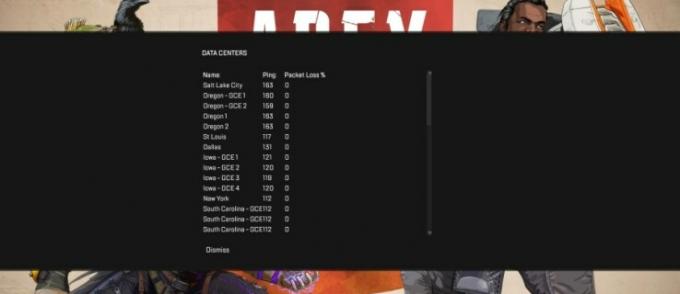
먼저 실제 지연과 게임 끊김 사이에는 차이가 있으며 그 차이를 구분하는 것이 항상 쉬운 것은 아닙니다. 지연은 컴퓨터 또는 콘솔과 게임 서버 간의 네트워크 대기 시간으로 인해 발생합니다. 여기에는 많은 원인이 있으며 그 중 많은 부분이 통제할 수 없습니다.
말더듬은 보다 국지적이며 컴퓨터에 원인이 있을 수 있습니다. 말더듬은 콘솔에서는 드물지만 전례가 없는 것은 아닙니다. 일반적으로 재부팅하면 콘솔에서 문제가 해결되는 데 충분하지만 PC에서는 더 많은 주의가 필요할 수 있습니다.
한 가지 테스트는 Apex Legends에서 음성 통신을 사용하는 것입니다. 게임이 더듬거리고 음성이 들리지 않는다면 PC 때문일 수 있습니다. 게임이 끊기거나 음성이 동일하거나 끊어지면 네트워크 문제일 수 있습니다. 귀하의 접근 방식은 귀하의 경험을 반영해야 합니다.
다른 테스트는 비밀 메뉴에 액세스하여 느리게 핑하는 데이터 센터를 확인하는 것입니다.
- Apex Legends를 열지만 게임에 액세스하지 마십시오.
- 90초 동안 기다린 다음 Esc를 누른 다음 취소를 누릅니다.
- 화면 하단에서 새로운 데이터 센터 메뉴 옵션을 선택합니다.
- 지연 여부를 확인하려면 데이터 센터를 선택하십시오.
- 다른 것을 선택하고 경기를 통해 테스트하십시오.
상황이 개선되면 지연되었습니다. 그렇지 않은 경우 인터넷 연결 또는 PC일 가능성이 있습니다.

Apex Legends의 지연 수정
네트워크 문제로 인해 Apex Legends가 지연될 수 있다고 의심되는 경우 문제를 해결하기 위해 로컬에서 수행할 수 있는 몇 가지 작업이 있습니다.
네트워크를 사용 중인 다른 항목 확인
재산을 다른 사람과 공유하는 경우 라우터에 로그인하여 누가 연결되어 있고 대역폭을 사용하고 있는지 확인하십시오. 당신도 물어볼 수 있습니다. 다른 사람이 인터넷을 사용하거나 음악이나 영화를 스트리밍하거나 자신의 게임을 하는 경우 내부 네트워크 정체로 인해 속도가 느려질 수 있습니다. 최선의 방법으로 혼잡을 해결해야 합니다.
라우터 및/또는 모뎀 재부팅
다른 사람이 네트워크를 사용하고 있다고 의심되지 않는 경우 라우터를 재부팅하면 놀라운 결과를 얻을 수 있습니다. 컴퓨터를 재부팅하는 것과 마찬가지로 라우터를 재부팅하면 캐시가 비워지고 펌웨어가 다시 로드되며 모든 것이 다시 새 것처럼 실행됩니다. 별도의 모뎀을 사용하는 경우 최대 효과를 위해 두 모뎀을 동시에 재부팅하십시오.
네트워크 속도 확인
연결 속도를 알고 있더라도 계획된 작업이 있거나 헤드라인 속도에 영향을 미치는 중단이 있을 수 있습니다. 여기에서 빠른 속도 테스트를 수행하십시오. 귀하의 다운로드 및 업로드 속도가 귀하가 받아야 할 것을 반영하는지 확인하십시오. 그렇지 않은 경우 ISP에 후속 조치를 취하십시오.

Apex Legends의 끊김 현상 수정
귀하의 문제가 네트워크 지연보다 끊김에 더 가깝다고 생각되시면 저희가 귀하를 돕기 위해 할 수 있는 일이 있습니다.
백그라운드 프로세스 확인
게임에서 말더듬이 발생하는 일반적인 원인 중 하나는 동시에 너무 많은 다른 작업이 진행되는 것입니다. Windows를 사용하는 경우 작업 관리자를 확인하여 프로세서 및 RAM 사용률을 확인하십시오. 높은 경우 가장 많이 사용하는 순서대로 상단에 주문하고 프로그램을 아래로 닫습니다. 분명히 Apex Legends는 그대로 두되 브라우저가 많은 RAM을 사용하는 경우 종료하십시오. 프로세서나 RAM을 사용하는 다른 프로그램이 있으면 닫고 차이가 있는지 확인하십시오.
게임 설정 확인
Apex Legends는 게임을 실행하는 데 약간의 요구 사항이 있지만 게임을 최대한 활용하려면 여전히 요구 사항을 충족해야 합니다. 최소 요구 사항과 비교하여 컴퓨터 사양을 확인하고 하드웨어가 문제를 해결하는지 확인하십시오. 경계선이라면 그래픽 설정을 확인하여 품질을 조금 낮추어 개선되는지 확인하십시오.
전체 화면과 창 모드 사이를 전환하여 상황이 개선되는지 확인할 수도 있습니다. 이것은 종종 게임 성능에 차이를 만들 수 있습니다.
실패하면 앤티앨리어싱, 그림자 품질, 텍스처 품질 및 가상 동기화를 해제해 보십시오. 이 모든 것에는 말더듬을 유발할 수 있는 처리 오버헤드가 있습니다.
그래픽 드라이버 업데이트
새 릴리스에 최적화되는 경우가 많으므로 카드의 최신 그래픽 드라이버를 항상 실행해야 합니다. 드라이버 업데이트를 확인하고 사용 가능한 새 드라이버를 설치하십시오. 컴퓨터를 재부팅한 다음 다시 시도하십시오.
설치 복구
마지막으로 다른 모든 방법이 실패하면 수리를 시도하십시오. Origin에는 게임 복구 시스템이 내장되어 있으며 아무 것도 작동하지 않는 경우 복구를 시도해 볼 가치가 있습니다.
- Origin 앱에서 Apex Legends를 선택합니다.
- 중앙의 재생 아래 톱니바퀴 아이콘을 선택합니다.
- 복구를 선택합니다.
이 프로세스는 시간이 걸리지만 발생하는 모든 파일 또는 손상 문제를 복구합니다. 다른 어떤 것도 게임 말더듬을 해결하지 못했다면 그래야 합니다!




